如何用硬盘重装系统
- 分类:教程 回答于: 2022年11月26日 16:06:00
相信大家都或多或少知道怎么用硬盘重装系统吧,有不少的小伙伴想要通过硬盘重装系统的方法,不过却不知道到底怎么操作,今天小编来跟大家说说步骤教程,一起来看看吧。
工具/原料:
系统版本:windows7系统
品牌型号:联想YOGA 14s
软件版本:Ghost Win7系统镜像
方法/步骤:
硬盘重装系统教程:
1、我们首先下载Ghost Win7系统镜像"DNGS_Win7_X86_201603.iso"到本地硬盘上(小编这里下载在D盘上)。
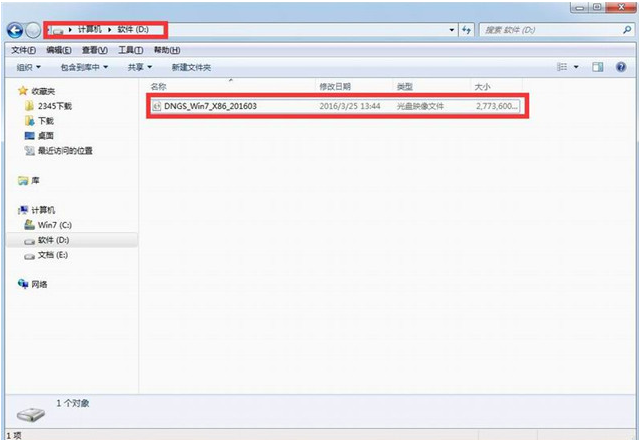
2、将其解压所下载的"DNGS_Win7_X86_201603.iso"镜像。
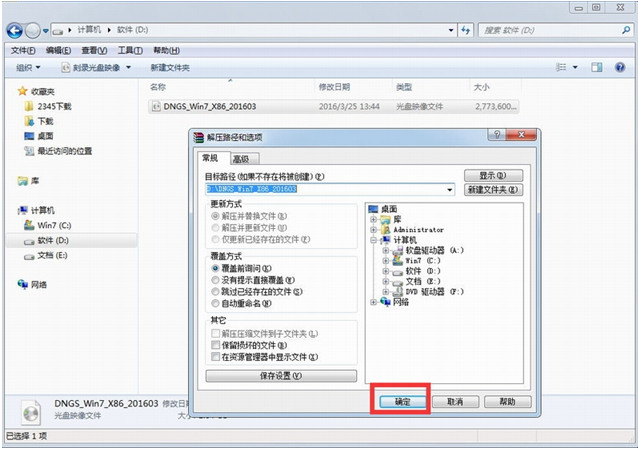
3、以下页面为解压出来的文件夹内容。

4、接着把"Win7.GHO"以及"安装系统.EXE"两个文件剪切到磁盘根目录下,选择放在D盘。
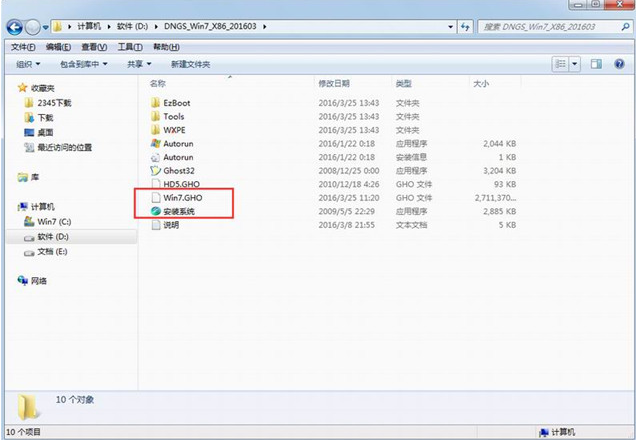
5、双击"安装系统.EXE",选择"C盘"(C盘为默认系统磁盘),插入映像文件Win7.GHO,点击执行即可。

6、选择"执行后"电脑会自动重启,格式化C盘,还原数据。
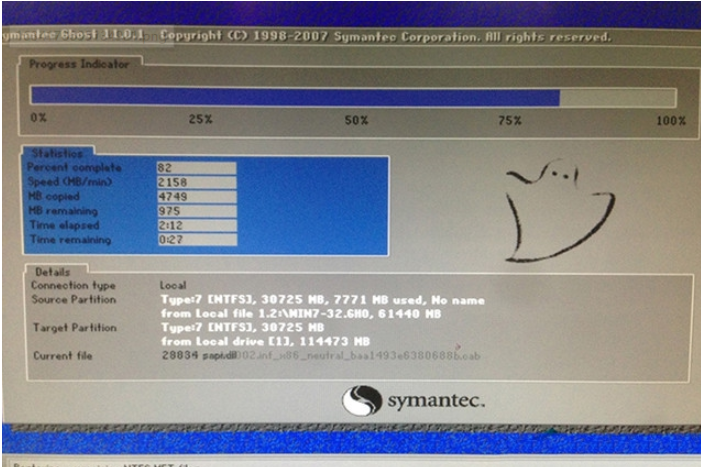
7、数据还原之后,电脑重启,进入驱动安装界面,驱动程序安装完成之后,电脑再次重启,进入全新的Win7系统界面就成功啦。
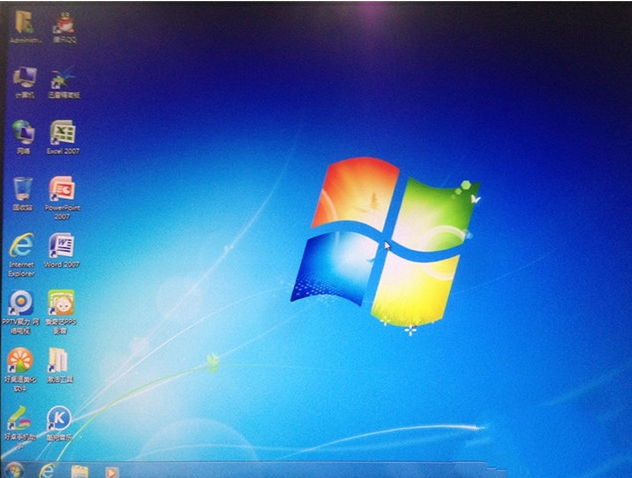
总结:
上述就是硬盘重装系统教程啦,操作还是比较简单的,在电脑能进系统的情况下都可以使用这个方法安装新系统,希望对大家有所帮助。
 有用
26
有用
26


 小白系统
小白系统


 1000
1000 1000
1000 1000
1000 1000
1000 1000
1000 1000
1000 1000
1000 1000
1000 1000
1000 1000
1000猜您喜欢
- 一起来学习一下windows7防火墙关闭的..2016/08/14
- 蓝屏死机,小编教你如何解决电脑蓝屏死..2017/12/07
- 苹果ipad怎么截图方法介绍2022/07/13
- 电脑开机黑屏,小编教你怎么解决电脑开..2018/06/07
- 雷蛇鼠标宏怎么设置连点2021/12/05
- 想知道激活英文怎么写2022/12/04
相关推荐
- 苹果双系统windows连不上wifi的解决教..2022/01/12
- 小米笔记本不支持重装系统吗..2023/04/02
- 小白一键装机可靠吗2022/06/15
- 华硕关闭uefi模式设置方法2016/08/29
- 电脑重装系统后文件还能恢复吗..2022/12/22
- 联想拯救者可以一键重装系统吗..2021/05/30

















